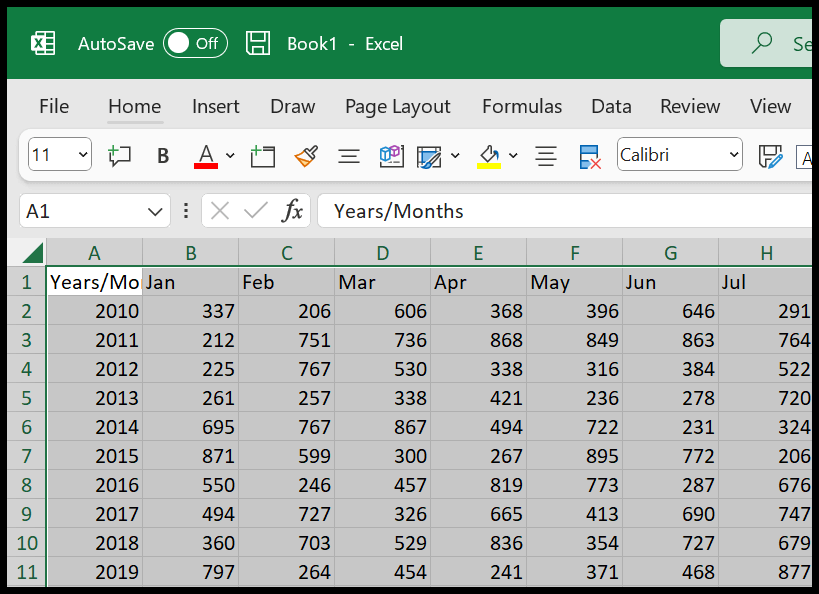Come aprire un file di testo in excel? (.txt)
Per aprire un file di testo in Excel, puoi semplicemente aprirlo utilizzando la finestra di dialogo Apri. Una volta aperto, Excel ti mostrerà l’opzione Testo in colonne per importare i dati nel foglio di lavoro. Se i dati sono in formato tabellare, bastano pochi clic per aggiungerli a Excel.
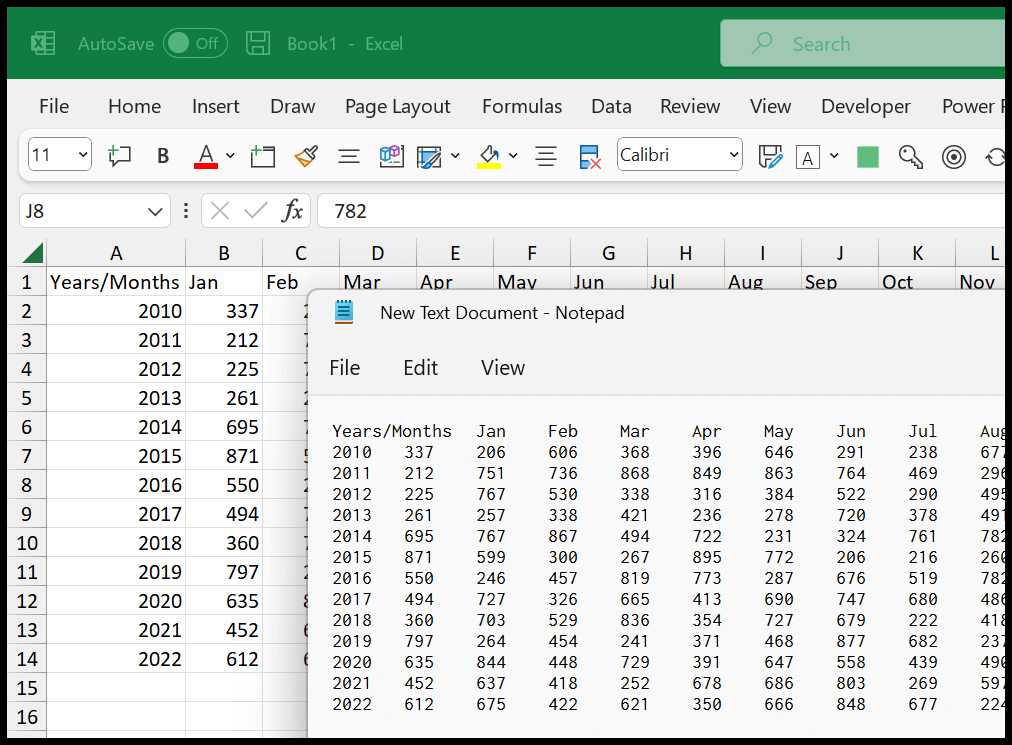
In questo tutorial, esamineremo i tre diversi modi per aprire un file di testo utilizzando Excel.
Passaggi per aprire un file di testo in Excel
- Innanzitutto, vai alla scheda File, fai clic su Apri, quindi su Sfoglia.
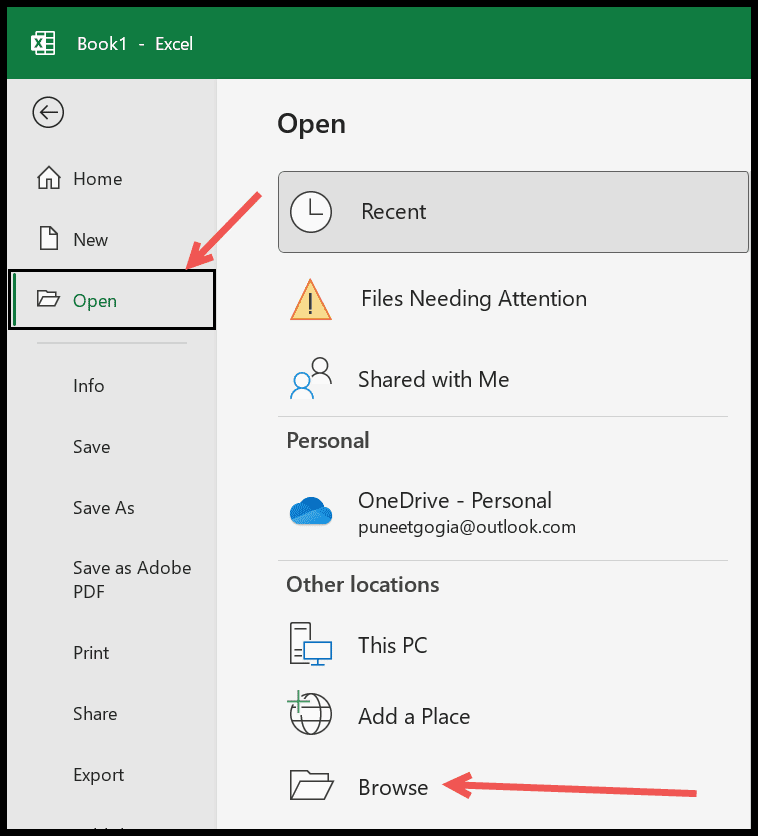
- Successivamente, nella finestra di dialogo di navigazione, seleziona “Tutti i file” dal menu a discesa accanto al nome del file.

- Successivamente, fai clic sul file di testo che desideri aprire e fai clic su OK.
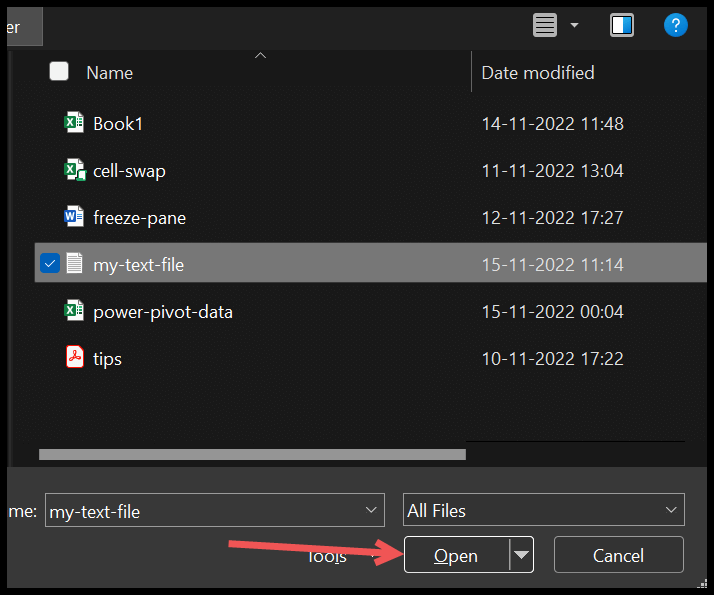
- Hai la finestra di dialogo testo in colonne. Fare clic sul pulsante successivo per procedere al passaggio successivo e selezionare “I miei dati hanno intestazioni”. Se i tuoi dati hanno già intestazioni.
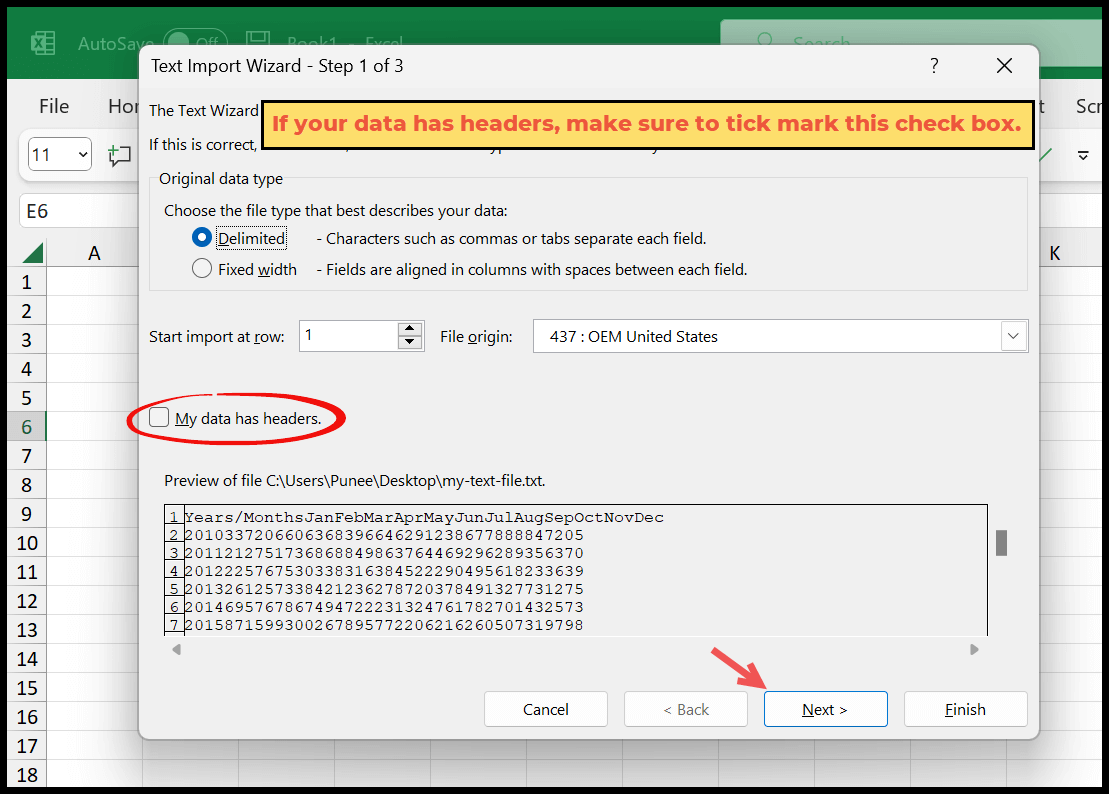
- Nel passaggio successivo, seleziona la casella “Scheda” e quindi fai clic su Avanti.
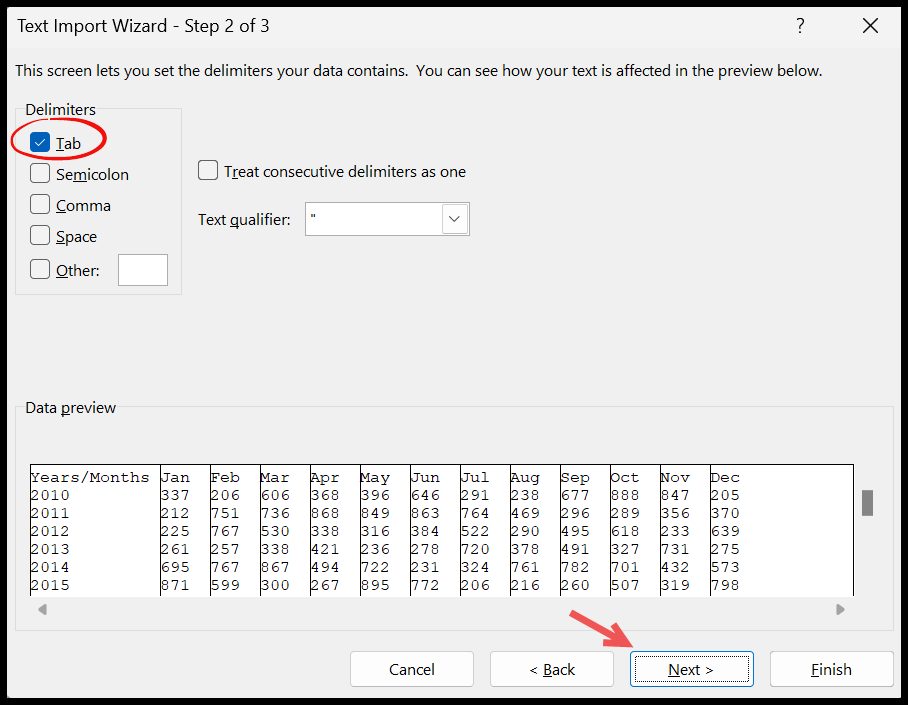
- Alla fine, fai clic su Fine per inserire i dati nel foglio di calcolo.
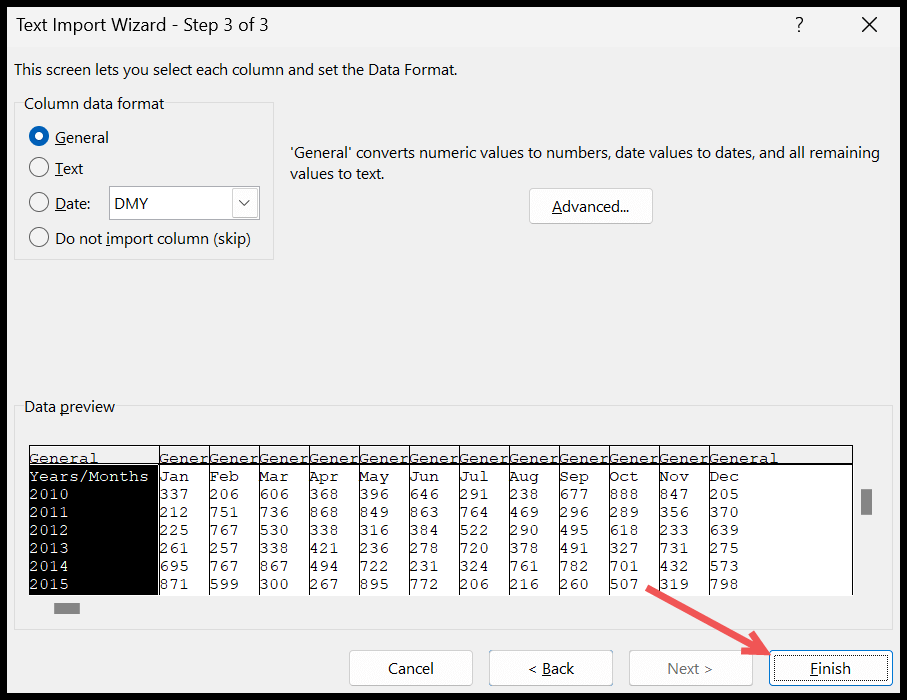
Dopo aver fatto clic su Fine, avrai i dati nel foglio come mostrato di seguito:
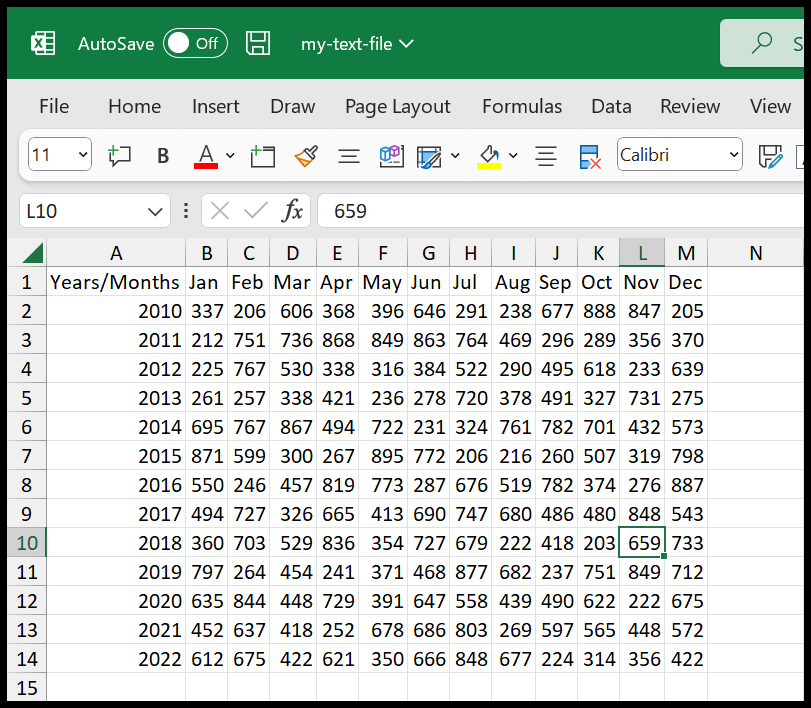
Una volta aperto un file di testo in Excel, otterrai i dati, ma non salverai quel file di testo come file Excel. Salvalo come cartella di lavoro Excel, vai su File ⇢ Salva con nome .
Apri un file di testo in Excel con Power Query
- Vai a Dati ⇢ Da file ⇢ Da testo/CSV.
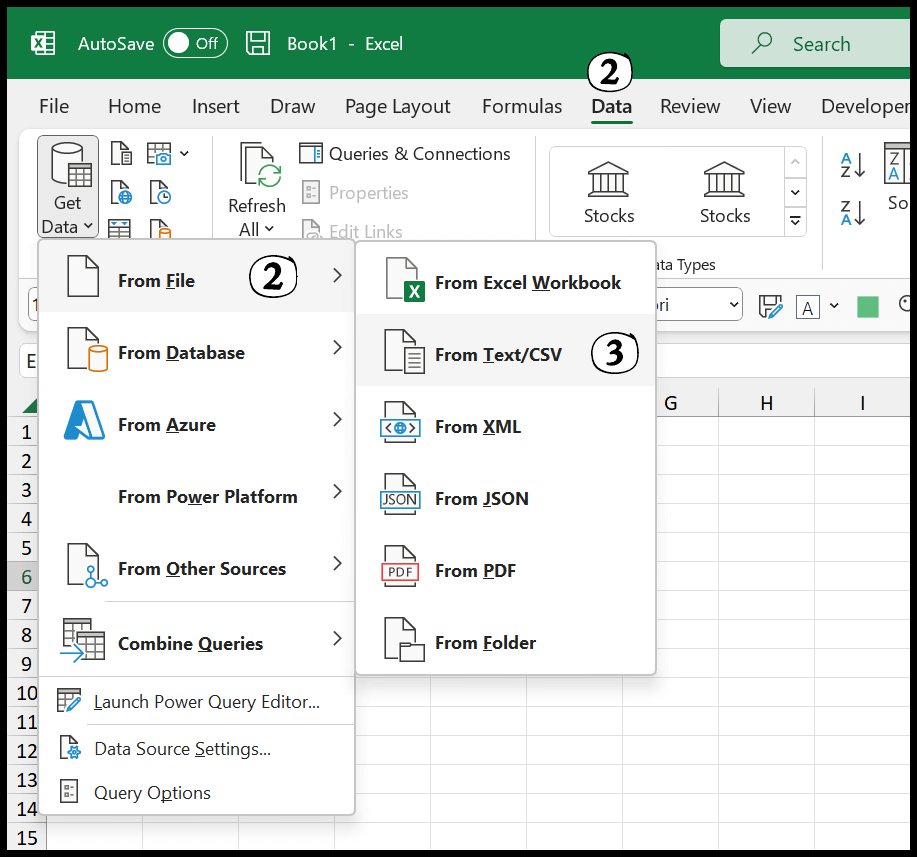
- Seleziona il file che desideri importare e fai clic sul pulsante Importa.
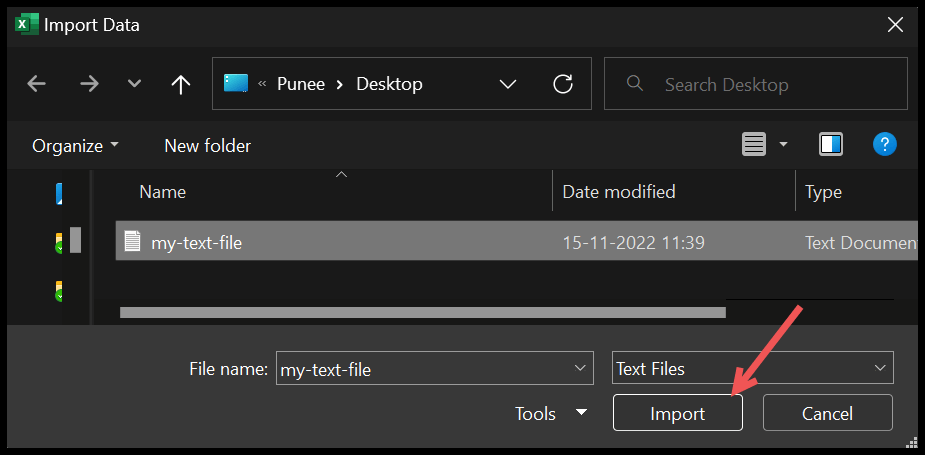
- Fare clic sul pulsante Carica per caricare i dati nel foglio di calcolo.
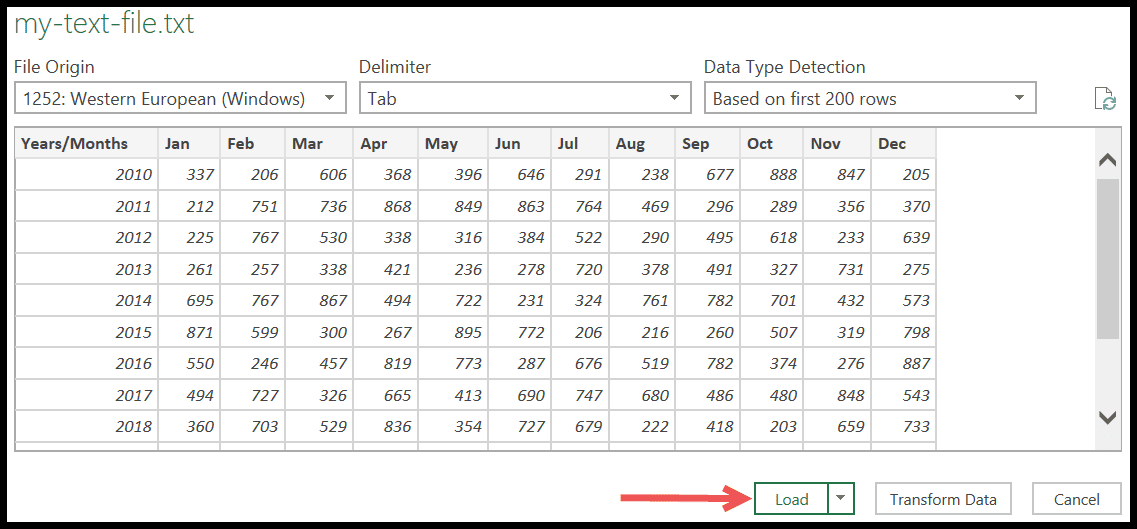
- Ora hai i dati nel foglio di calcolo.
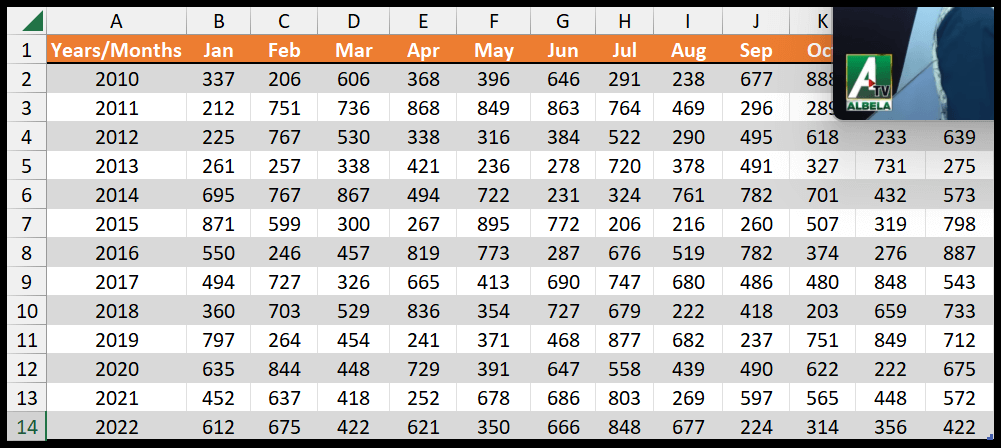
La parte migliore dell’utilizzo di Power query per importare dati da un file di testo è che è dinamico. Quando aggiorni i dati nel file di testo, puoi semplicemente aggiornarli in Excel semplicemente facendo clic sul pulsante di aggiornamento.
Copia e incolla i dati da un file di testo a un foglio di calcolo Excel
Per fare ciò, apri il file di testo e utilizza la scorciatoia da tastiera Ctrl + A per selezionare tutti i dati nel file di testo.
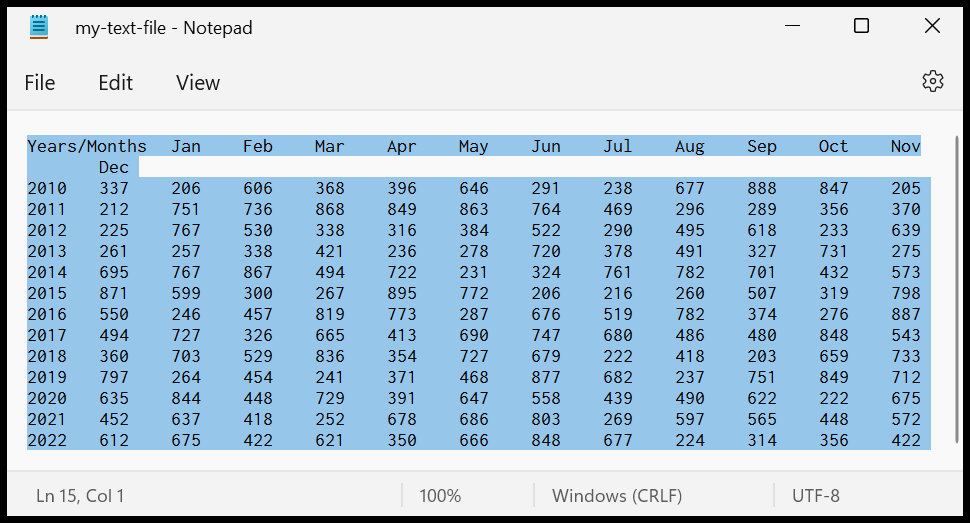
Vai al foglio di calcolo, seleziona la cella A1 e premi Ctrl + V per incollare i dati lì.